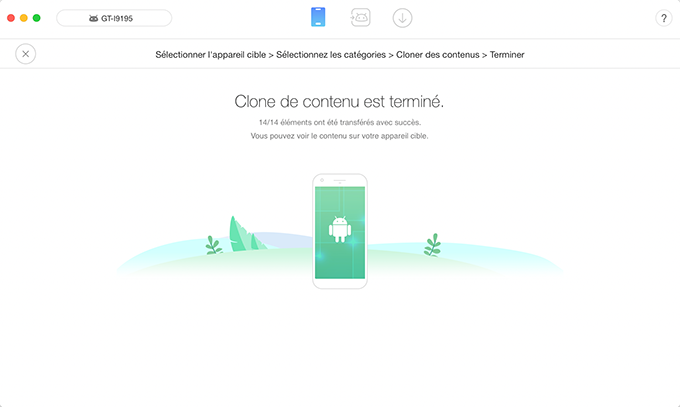Télécharger AnyDroid pour démarrer la gestion de contenu Android!
Comment utiliser AnyDroid
Bienvenue sur le centre d’aide AnyDroid. Ici, vous pouvez trouver tous les tutoriels détaillés sur la gestion de contenu Android entre les appareils Android, l’appareil Android vers l’ordinateur, même transférer les données iOS vers Android directement. Après avoir lu ce guide, si vous avez encore des questions, ne hésitez pas de contacter avec nous, vous recevrez la solution dans les 24 heures.
Cloner les fichiers entre téléphone
Votre éducation, les affaires et le divertissement sont étroitement associés à l'appareil Android. Ainsi, une fois que vous changez de nouvel appareil, vous vous rendrez vite compte que les données sur l'ancien appareil sont si précieuses et essentielles dans votre vie quotidienne. Cependant, il est fastidieux de transférer manuellement toutes les données de l'ancien appareil vers le nouveau. En ce moment, AnyDroid peut être votre choix optimal pour déplacer les données sur le téléphone en quelques clics. S'il vous plaît se référer au guide suivant pour faire bon usage d'AnyDroid.
Types de fichiers soutenus
| Données personnelles | Contacts, Messages, Journal des appels, Calendrier, Livres, Apps |
| Données médiales | Musique, Films, Bibliothèque de photos |
Étape 1: Préparation
- Lancez AnyDroid sur votre ordinateur
- Connectez votre téléphone Android sur l’ordinateur via un câble USB
Au début, assurez-vous que vous avez lancé l'option de débogage USB sur votre appareil Android. Par défaut, AnyDroid détectera automatiquement vos appareils Android. Si vous ne connectez pas vos appareils Android à l'ordinateur ou si vos appareils Android ne sont pas reconnus, vous verrez l'interface ci-dessous.
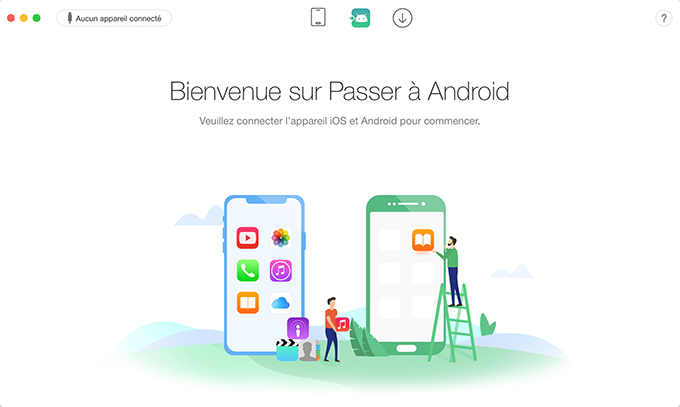
lorsque vous connectez un périphérique Android à l'ordinateur Windows pour la première fois, votre ordinateur installe le pilote USB pour votre téléphone automatiquement.
Une fois vos appareils Android reconnus, l'interface principale s'affiche.
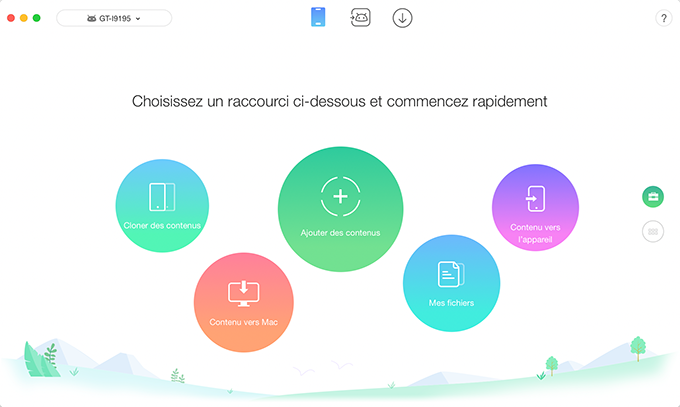
Si AnyDroid ne reconnaît pas votre appareil Android, vous pouvez essayer de résoudre ce problème en suivant les étapes de dépannage :
1. Veuillez télécharger la dernière version d’AnyDroid.
2.Veuillez vérifier si vous avez activé l'option de débogage USB dans les paramètres.
3. Veuillez vérifier si votre câble USB est lâche. Si c'est le cas, reconnectez-le. Si le câble USB est cassé, veuillez en essayer un nouveau.
4. Assurez-vous que votre appareil peut être détecté par votre ordinateur.
5. Vérifiez si vous disposez de la dernière version du pilote USB et du pilote ADB sur votre ordinateur et votre téléphone. Sinon, téléchargez et mettez à jour à partir du site Web officiel de votre appareil Android.
6. Si le problème persiste, veuillez contacter notre équipe de support pour un diagnostic plus approfondi.
Étape 2: Sélection.
- Cliquez sur Cloner des contenus
- Sélectionnez l’appareil cible
- Cliquez sur le bouton

Veuillez vérifier si vous avez correctement choisi le périphérique comme cible avant de lancer le processus de clonage.
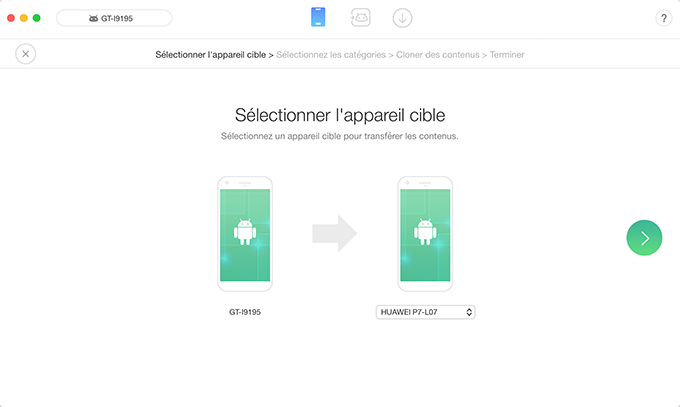
Après avoir cliqué sur le bouton ![]() , AnyDroid chargera automatiquement vos fichiers. Pendant ce temps, AnyDroid ne listera l'icône de fichier pour vous de sélectionner lorsque votre appareil Android a de tels fichiers.
, AnyDroid chargera automatiquement vos fichiers. Pendant ce temps, AnyDroid ne listera l'icône de fichier pour vous de sélectionner lorsque votre appareil Android a de tels fichiers.
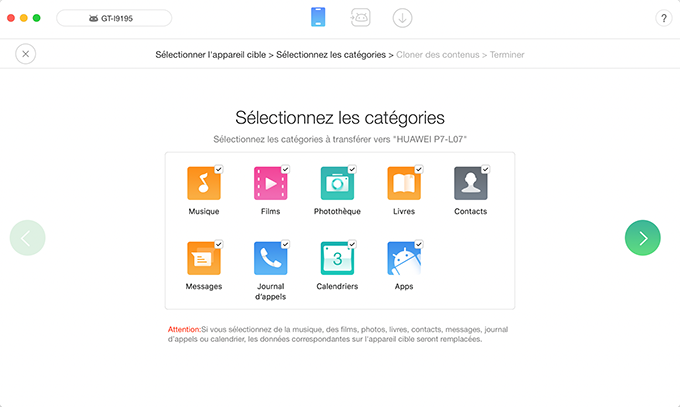
1. Si vous sélectionnez Musique, Films, Livres, Photothèque, Contacts, Messages, Journal des appels ou Applications, les données correspondantes sur l'appareil cible seront remplacées.
2. Veuillez ne pas déconnecter votre appareil pendant tout le processus de clonage, sinon vos données seront effacées définitivement.
Étape 3: Transfert
- Cliquez sur le bouton
 pour lancer le transfert
pour lancer le transfert - Attendrez le processus du clonage
Après avoir cliqué sur le bouton ![]() , le processus de clonage commencera. Le délai de clonage peut varier en fonction de la taille de vos données. S'il vous plaît garder patient.
, le processus de clonage commencera. Le délai de clonage peut varier en fonction de la taille de vos données. S'il vous plaît garder patient.
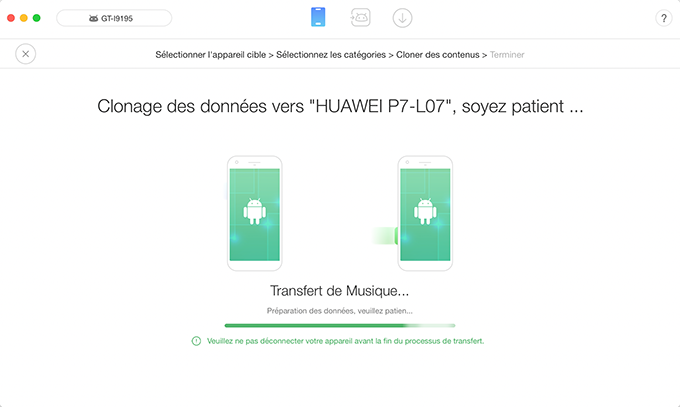
Une fois le processus de transfert terminé, la page Transfert terminé s'affiche. Pour revenir à l'interface principale, veuillez cliquer sur l'option transférer plus de fichiers ou sur le bouton ![]() .
.